Warning: Use of undefined constant title - assumed 'title' (this will throw an Error in a future version of PHP) in /data/www.zhuangjiba.com/web/e/data/tmp/tempnews8.php on line 170
win10系统时间总是不对如何解决
装机吧
Warning: Use of undefined constant newstime - assumed 'newstime' (this will throw an Error in a future version of PHP) in /data/www.zhuangjiba.com/web/e/data/tmp/tempnews8.php on line 171
2020年09月24日 11:30:03
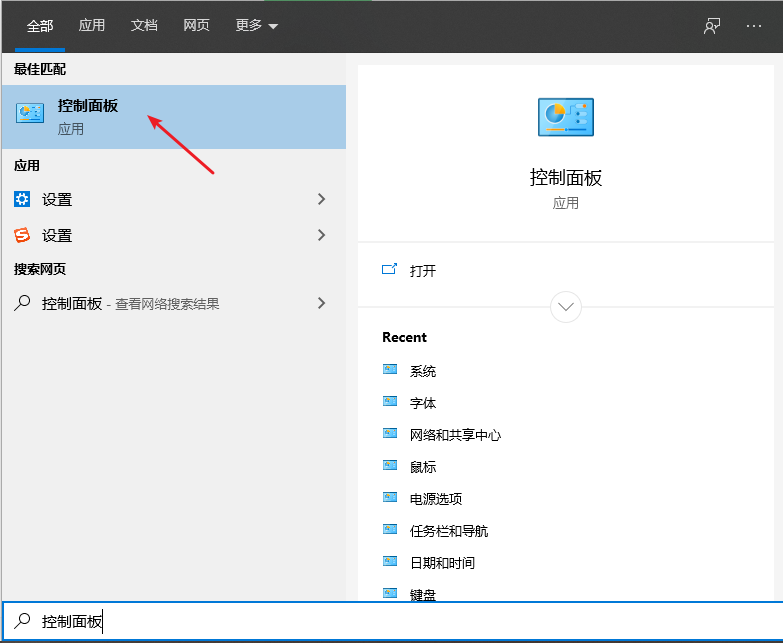
随着电脑的越来越普及,使用win10的的频率也越来越高,当我们的电脑出现win10系统更改不了时间的情况,跟小编一起往下看。
1、我们可以点击左下角搜索框输入控制面板,找到并点击控制面板图标。
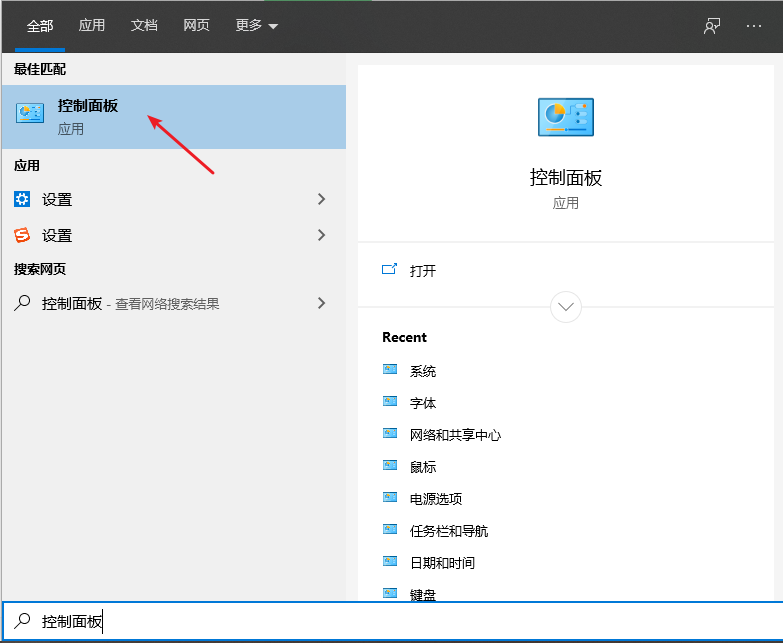
2、接着我们进入页面后,找到时钟、语言和区域按钮。
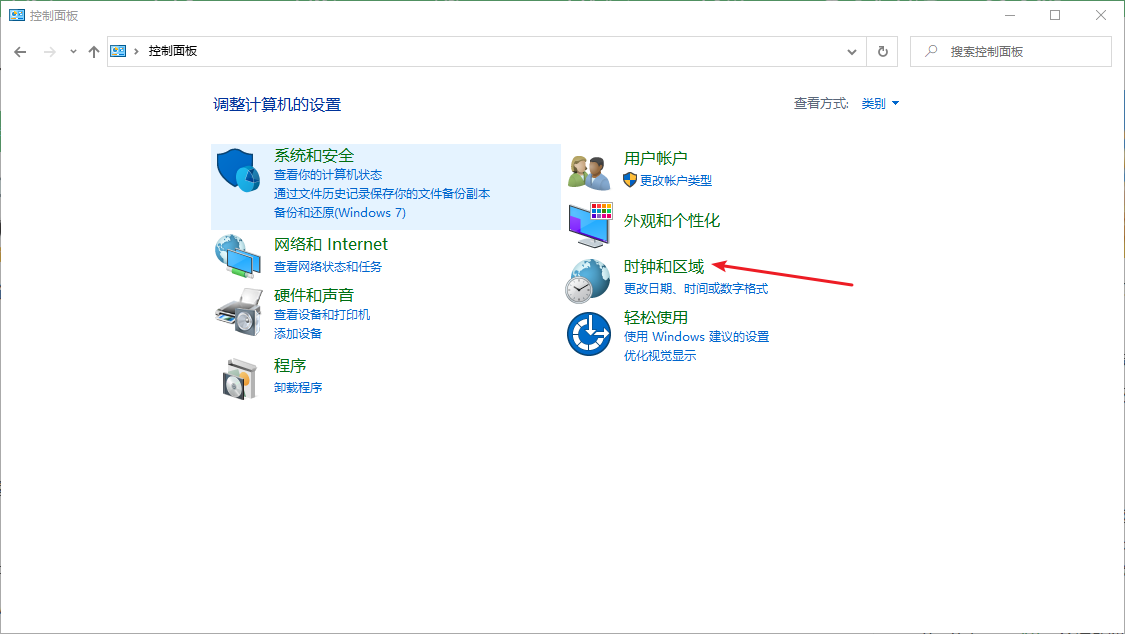
3、我们点击设置时间和日期按钮,然后点击更改日期和时间。
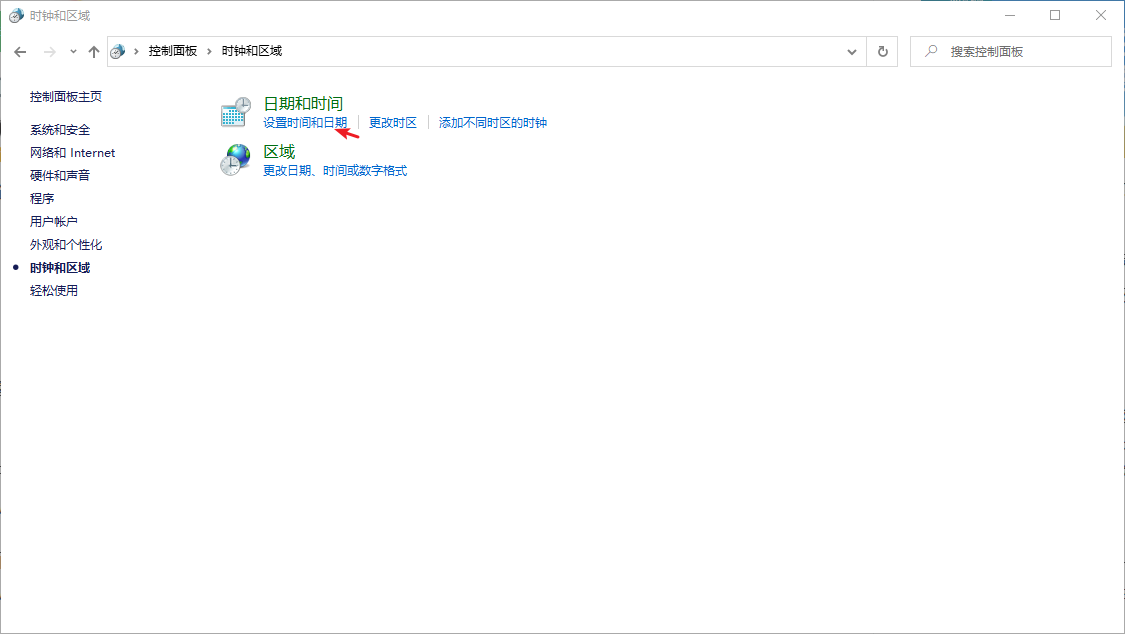
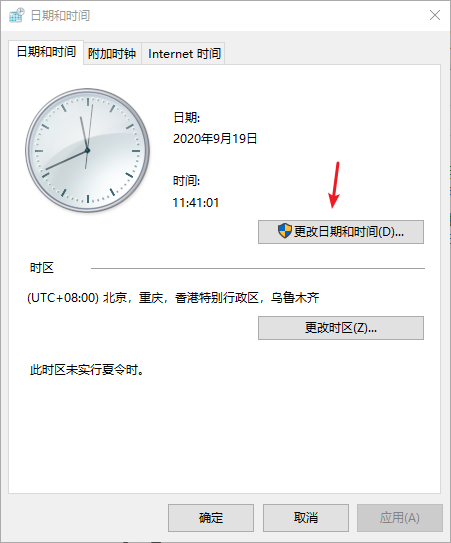
4、接着我们就可以设置准备的时间了。
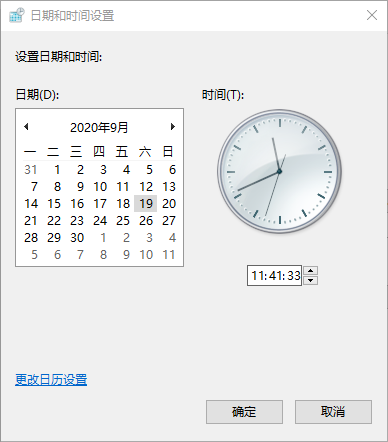
以上就是小编带来的win10系统时间总是不对如何解决的全部内容,供大家伙参考收藏。
喜欢22




